- Hvordan fikse krabbespillet – Sitter fast på lasteskjermen / Hvordan bli med servere
- 1. Tillat Crab Game gjennom brannmur
- 2. Tweak Boot Config File
- 3. Prøv å bli med på en server med færre spillere
- 4. Bekreft integriteten til spillfilene
- 5. Slå av Windows-brannmuren eller antivirusprogrammet
- 6. Slå av/på Wi-Fi-ruteren
Crab Game er et førstepersons multiplayer-videospill hvor spillere kan gå gjennom flere forskjellige minispill basert på barnespill til siste mann vinner. Det er ganske bedre når det gjelder spilling fordi det ikke har noen reelle konsekvenser. Selv om Crab Game har fått positive anmeldelser på Steam, ser det ut til at noen spillere sitter fast på lasteskjermen. Mens noen spillere spør hvordan man blir med servere. Vel, hvis du er en av dem, ikke bekymre deg.
Her vil vi dele med deg mulige måter å fikse problemet med lasting av skjermen på PC-en, bortsett fra trinnene for å koble til spillserverne på nettet. Dani er en enmannsutvikler og utgiver for dette spillet, noe som er ganske nevneverdig. Det blir et av de populære spillene akkurat nå på Steam, og til og med mange kjente mennesker spiller Crab Game. Nå kan du spørre hvorfor dette spesielle problemet skjer. Les nedenfor for mer info.
Hvordan fikse krabbespillet – Sitter fast på lasteskjermen / Hvordan bli med servere
Siden spillet er nytt på markedet og det er en enkelt utvikler som gjør alt, kan vi forvente at et par oppdateringer eller løse noen problemer på serversiden vil forbedre spillets lasting eller tilkobling til servere online. I følge de berørte spillerne tar det uendelig tid å bli med på serverne som bokstavelig talt er frustrerende. Spillere ender til slutt opp med å se lastesyklusen snurre rundt til de prøver på nytt.
Det største problemet er at dette spesielle problemet skjer hver gang mens du prøver å bli med på spillserveren. Nå skjer det fordi serveren allerede er full av andre aktive spillere. Du bør forstå at Crab Game er populært på Steam, og det er et gratis-å-spille spill. Det betyr at et overbelastet antall aktive spillere kontinuerlig prøver å komme inn på spillserveren, mens en haug med spillere står i køen det meste av tiden.
Så det er ganske åpenbart at et stort antall spillere vil støte på problemer med serveren som blir med og kan også sitte fast i lasteskjermen. Mens en haug med andre spillere kan oppleve problemer med å bli kastet ut fra serveren eller spillet på grunn av en treg/ustabil internettforbindelse overhodet. Selv om Crab Game er i stand til å ha maksimalt 40 aktive spillere på en server om gangen, viser det bare 38 spillere som er en feil.
Annonser
En annen feil er at når den blir full av maksimalt 40 spillere på en server, forteller den deg ikke at den er full. I stedet begynner det å hindre deg i å komme inn på serveren eller sitte fast på lasteskjermen til en ledig plass blir tilgjengelig. Det skjer til slutt hver gang med spillerne. Heldigvis har vi delt et par reparasjoner for dette problemet som du kan sjekke ut nedenfor.
1. Tillat Crab Game gjennom brannmur
- Klikk på Start-menyen > Skriv inn brannmur og klikk på Brannmur og nettverksbeskyttelse fra listen.
- Klikk på Tillat en app gjennom brannmur > Gå til Endre innstillinger.
- Velg Tillat en annen app > Klikk på Bla gjennom og velg den installerte Crab Game-katalogen på PC-en. [C:/Program Files/Steam/Steamapps/crabgame/Crab Game/Crab Game-applikasjon]
- Så når spillapplikasjonen er valgt, klikk på Åpne > Klikk på Legg til.
- Til slutt starter du PC-en på nytt for å sjekke om problemet er løst eller ikke.
2. Tweak Boot Config File
- Åpne Steam-klienten > Klikk på Crab Game fra biblioteket.
- Høyreklikk på spillet og velg Egenskaper.
- Klikk på Lokale filer > Klikk på Bla gjennom > Gå til krabbespilldata.
- Dobbeltklikk på oppstartsfilen for å åpne den > Her kan du se ‘wait-for-native-debugger=0’-linjen.
- Bare endre 0 (nummer null) til 1 (nummer én) > Trykk på Ctrl+S-tastene for å lagre den.
- Til slutt starter du PC-en på nytt for å se etter problemet med Crab Game Stuck on Loading Screen eller Joining Servers igjen.
3. Prøv å bli med på en server med færre spillere
Det anbefales sterkt å prøve å bli med på en server som har et begrenset antall spillere som bør være mindre enn 40 spillere. I det scenariet er sjansen stor for at du enkelt kan komme deg inn på serveren.
4. Bekreft integriteten til spillfilene
Noen ganger kan en ødelagt eller manglende spillfil forårsake flere problemer med spillets start eller spilling, for eksempel tilkobling til serveren osv. For å fikse dette problemet, sørg for å verifisere integriteten til spillfilene om hver fil fungerer bra eller ikke.
- Lansering Damp > Klikk på Bibliotek.
- Høyreklikk på Krabbespill fra listen over installerte spill.
- Nå, klikk på Eiendommer > Gå til Lokale filer.

Annonser
- Klikk på Bekreft integriteten til spillfiler.
- Du må vente på prosessen til den er fullført.
- Når du er ferdig, starter du bare datamaskinen på nytt og ser etter krabbespillet sitter fast på lasteskjermproblemet eller blir med på servere igjen.
5. Slå av Windows-brannmuren eller antivirusprogrammet
Du bør også prøve å slå av Windows-brannmuren eller antivirusprogrammet på datamaskinen for å sjekke om problemet er løst eller ikke.
- Klikk på Startmeny > Skriv brannmur.
- Å velge Windows Defender brannmur fra søkeresultatet.
- Nå, klikk på Slå Windows Defender-brannmur på eller av fra venstre rute.

- En ny side åpnes > Velg Slå av Windows Defender-brannmur (anbefales ikke) alternativ for både Private og offentlige nettverksinnstillinger.

Annonser
- Når du er valgt, klikker du på OK for å lagre endringer.
- Til slutt starter du datamaskinen på nytt.
På samme måte må du også slå av Windows-sikkerhetsbeskyttelsen. Bare følg trinnene nedenfor:
- trykk Windows + I tastene for å åpne Windows-innstillinger Meny.
- Klikk på Oppdatering og sikkerhet > Klikk på Windows-sikkerhet fra venstre rute.
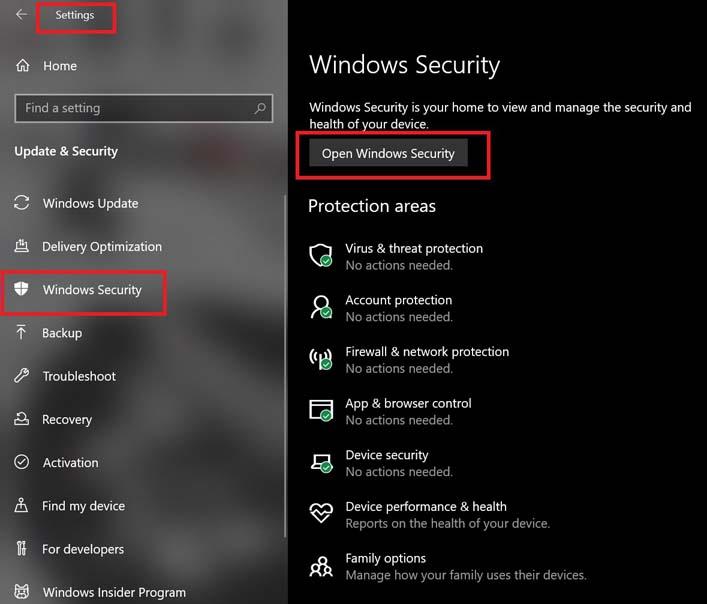
- Klikk nå på Åpne Windows Security knapp.
- Gå til Virus- og trusselbeskyttelse > Klikk på Administrer innstillinger.
Annonse

- Deretter må du ganske enkelt skru av de Sanntidsbeskyttelse veksle.
- Klikk på hvis du blir bedt om det Ja å gå videre.
- I tillegg kan du også slå av Sky-levert beskyttelse, Sabotasjebeskyttelse hvis du vil.
6. Slå av/på Wi-Fi-ruteren
Sist, men ikke minst, hvis ingen av metodene ovenfor fungerte for deg, kan du prøve å slå av/på på Wi-Fi-ruteren for å fikse servertilkoblingsproblemet. Å gjøre slik:
- Slå av ruteren helt og trekk ut strømkabelen fra ruteren.
- Vent i rundt 30 sekunder og koble deretter strømkabelen tilbake til ruteren.
- Slå til slutt på ruteren og sjekk om problemet er løst eller ikke.
Det er det, folkens. Vi antar at denne veiledningen var nyttig for deg. For ytterligere spørsmål kan du kommentere nedenfor.
